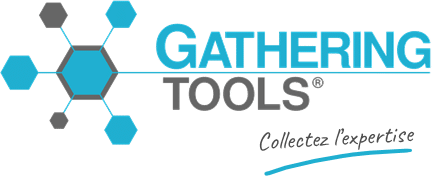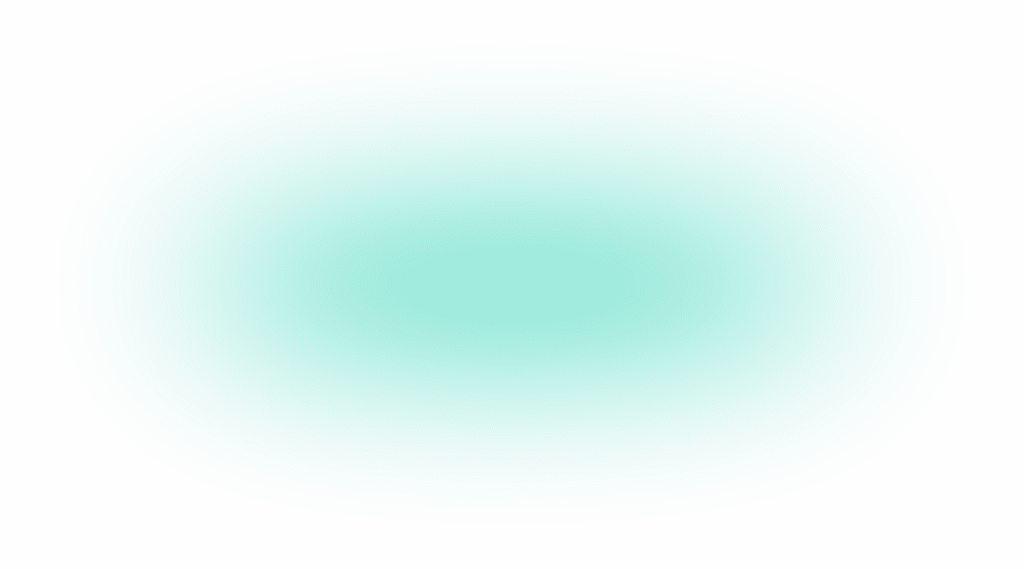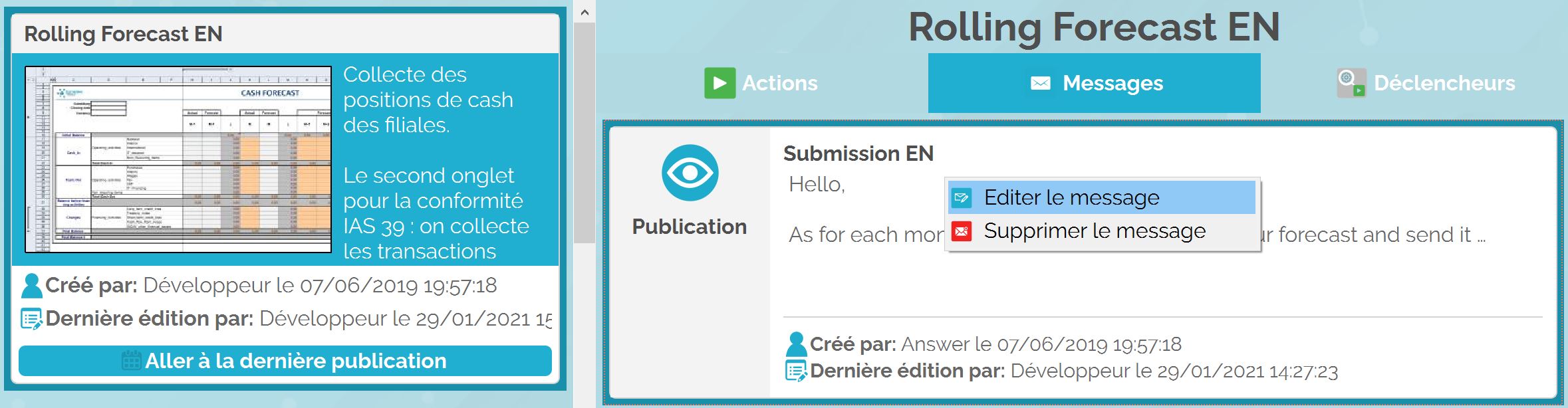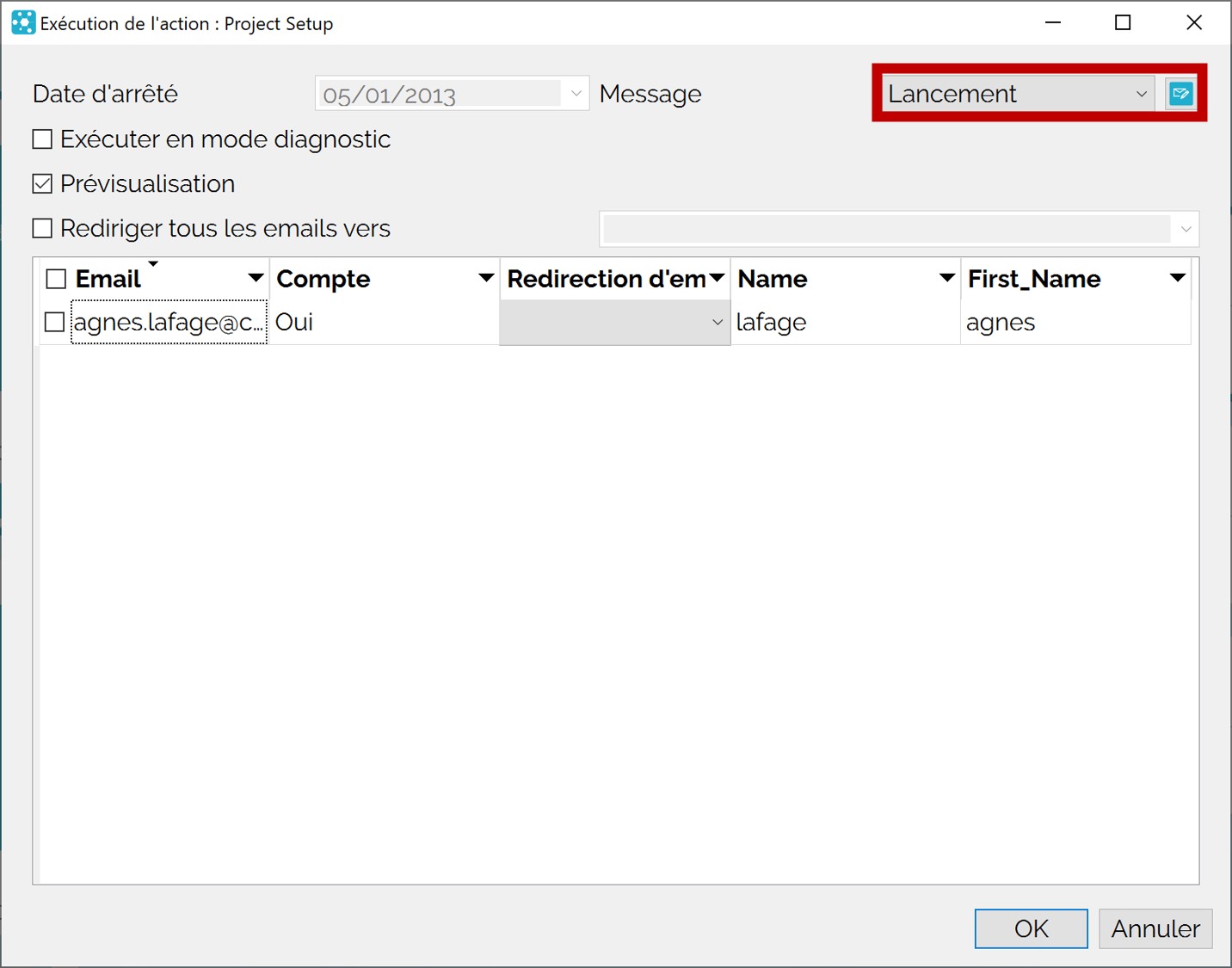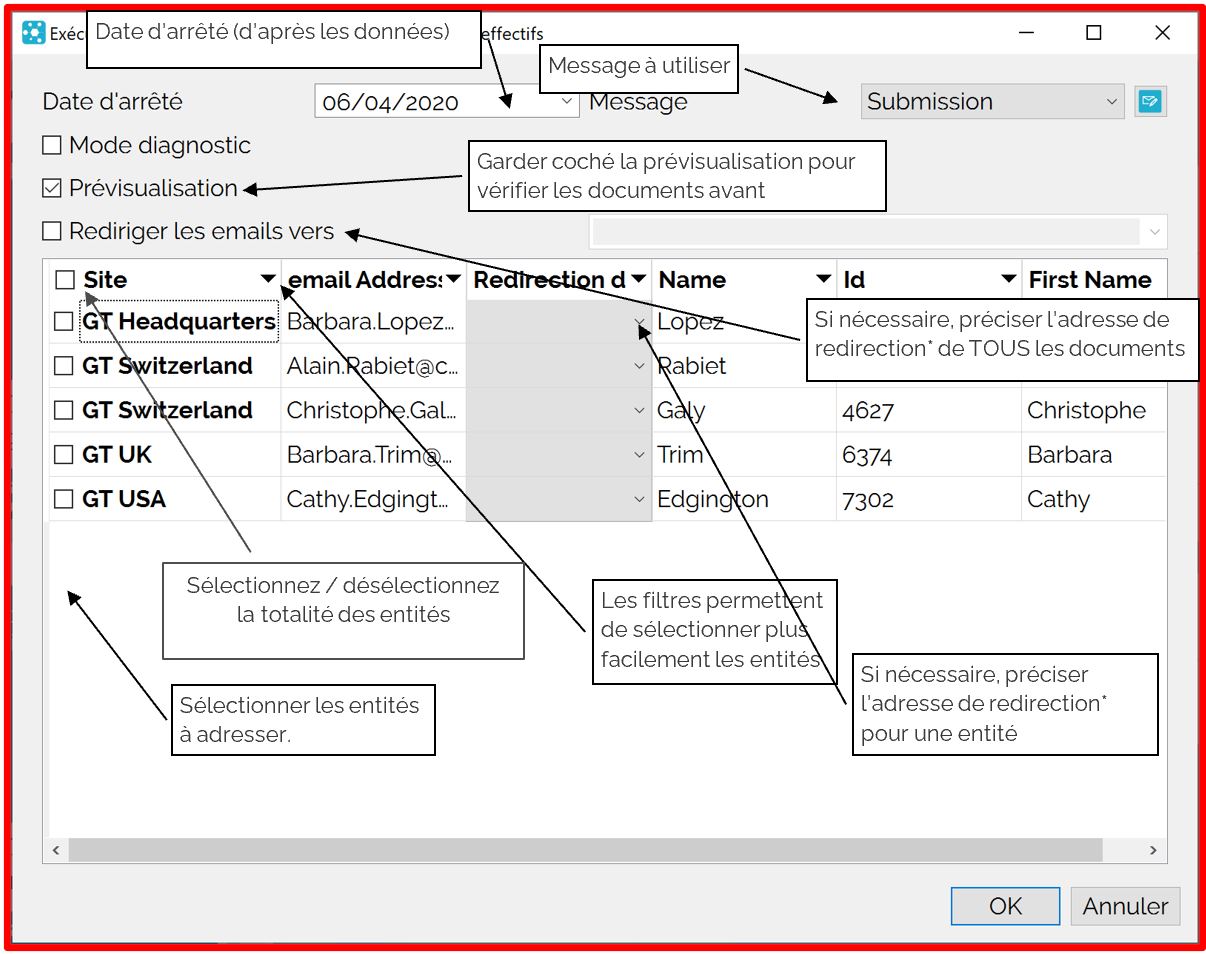On peut vous aider ?
Cherchez des réponses ou parcourez les rubriques de notre documentation
Lancer une campagne de collecte
{:fr}Voici comment lancer une campagne de collecte.
Préparer les données pour la campagne
Sauvegarder la base client
Vérifier auprès du service informatique gérant la base client que celle-ci est sauvegardée avant toute modification des données dans cette base (ou intégration de données d’une nouvelle campagne, exécution d’action SQL, …).
Inscrire/modifier/vérifier la date d’arrêté
La date d’arrêté correspond à la date de la session de collecte.
La date d’arrêté ne correspond pas forcément à la date de lancement de la campagne : par exemple, si des publications successives sont réalisées (une partie des entités un jour et le reste des entités un autre jour) et si ces publications demandent aux correspondants de renseigner les données concernant la même période, alors la date d’arrêté sera la même : les publications successives correspondent à la même campagne ou session d’interrogation : les réponses reçues aux questionnaires (même envoyés à des dates différentes) seront visualisées par le gestionnaire dans la même campagne.
Choisir une date d’arrêté (en général le 15 du mois correspondant au mois d’interrogation pour des campagnes mensuelles).
La date d’arrêté peut être mise à jour :
- En exécutant une action SQL
- En mettant à jour la date manuellement lors de l’exécution de l’action
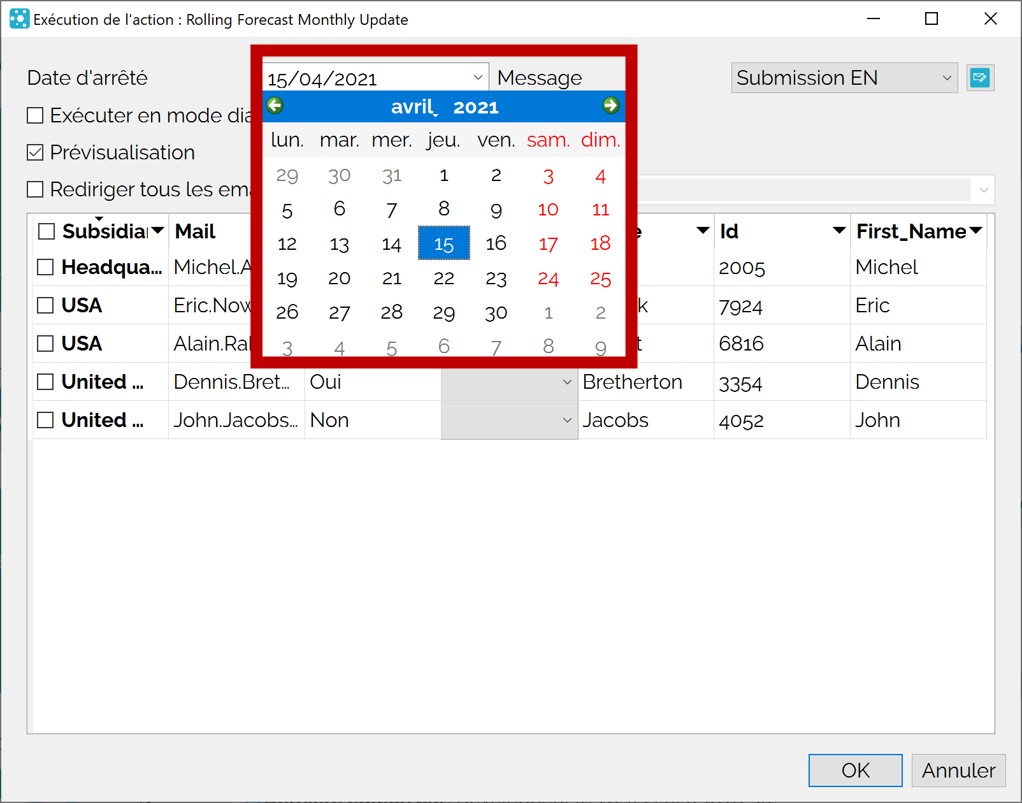
Mettre à jour les données de référence
Cette mise à jour se fait généralement à l’aide d’un questionnaire de paramétrage. Les données à mettre jour concernent généralement la liste des entités, des correspondants, ainsi que les autres données de référence du projet.
Créer/modifier les messages
Tous les utilisateurs disposent normalement d’un compte – tout comme vous. En se connectant au projet, chaque utilisateur accèdera à ses notifications, qui lui indiqueront le statut de la portion du projet le concernant. Ces notifications sont également transmises par mail. Toutefois, les répondants peuvent ne pas avoir de compte. Dans ce cas, ils sont reconnus par le système à l’aide de leur adresse mail validée. Et comme ils n’ont pas accès aux fils de discussion, tous les évènements de la campagne donnent lieu à l’envoi d’un mail :
|
|
Envoyé lorsque | Utilisateurs disposant d’un compte |
Utilisateurs sans compte |
| Lancement | Envoyé aux correspondants avec le questionnaire au moment de la publication |
X |
X |
| Première réponse | Envoyé au correspondant et/ou répondant lorsque GTServer reçoit sa première réponse |
X |
|
| Réponses suivantes | Envoyé au correspondant et/ou répondant lorsque GTServer reçoit les réponses autres que la première |
X |
|
| Fin de campagne | Envoyé au correspondant et/ou répondant lorsque la campagne est terminée et la publication fermée |
X |
X |
| Refus de réponse, campagne fermée | Envoyé au correspondant et/ou répondant lorsqu’il a répondu, en mode déconnecté, à un questionnaire pour lequel la campagne était fermée |
X |
|
| Refus de réponse, questionnaire fermé | Envoyé au correspondant et/ou répondant lorsqu’il a répondu, en mode déconnecté, à un questionnaire placé en refus de réponse |
X |
|
| Relance |
Envoyé au correspondant et/ou répondant lors d’une relance déclenchée par le gestionnaire |
X |
X |
Vous pouvez modifier ces messages dans la page des modèles, en sélectionnant le modèle de document adéquat puis en éditant les message dans l’onglet « Messages »
Distinguer les répondants avec ou sans compte
Par défaut, les utilisateurs disposent d’un compte. Dans ce cas, lorsqu’un utilisateur répond, le nom de son compte apparait à côté de sa réponse. Si le répondant ne dispose pas d’un compte et qu’il a répondu en utilisant la « connexion de secours » par mail, alors c’est l’adresse mail qu’il aura validé qui apparaitra.
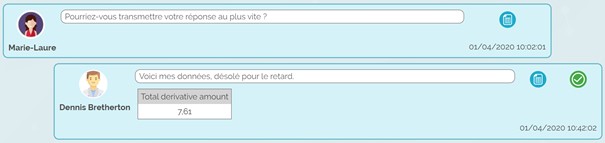
Le répondant (Dennis Bretherton) dispose d’un compte
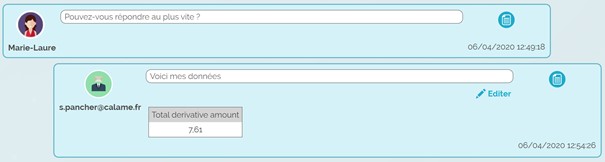
Le répondant a transmis ses données par mail. C’est son adresse mail validée (s.pancher@calame.fr) qui permet de l’identifier
Définitions du correspondant et du répondant
Lorsque les utilisateurs répondent en utilisant la « connexion de secours » par mail, les messages peuvent être envoyés au correspondant ou au répondant.
Le correspondant est le destinataire initial du questionnaire.
Dans le mail, c’est celui qui apparaît dans la zone adressage « A ».
Le répondant est l’adresse mail de la personne qui transmet effectivement la réponse dans GTAnswer (lorsque la validation d’adresse mail est exigée par le questionnaire).
Pour rappel, les questionnaires peuvent être exportés sous forme de fichiers (extension .QSTX). Ils peuvent alors être transmis par mail (ou un autre moyen) à une autre personne qui pourra alors y répondre.
Modification des messages
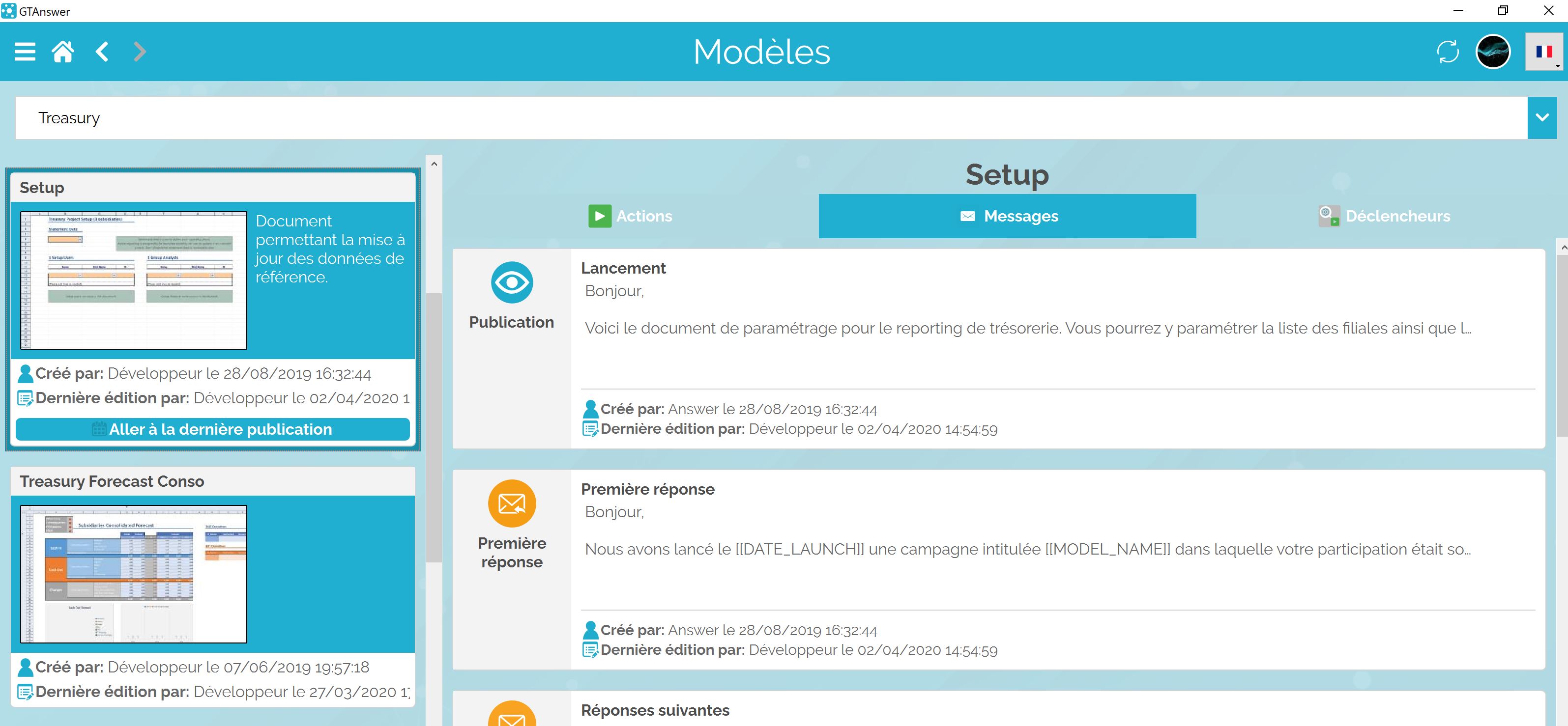
Sélectionner le message à modifier puis afficher le menu contextuel (clic droit) et choisir Editer, ou cliquer sur le bouton Editer dans la barre d’outils. Il est également possible de double cliquer sur le message.
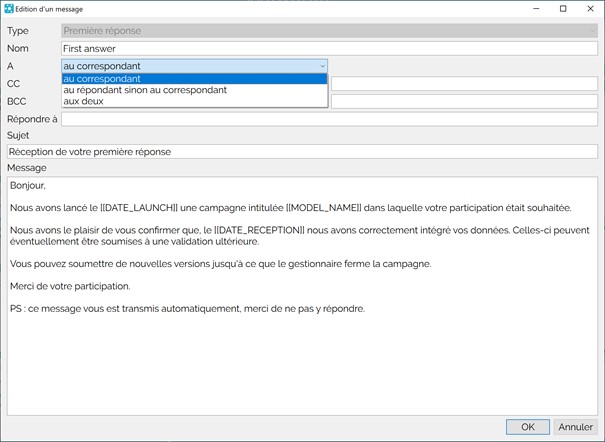
Le champ A peut recevoir l’une des valeurs suivantes :
- au correspondant
- au répondant sinon au correspondant (ie si la validation d’adresse n’est pas utilisée)
- aux deux
Les champs CC et BCC peuvent recevoir l’une des valeurs suivantes :
- aux correspondants
- aux répondants sinon aux correspondants
- aux deux
Le champ « Réponse à » correspond à l’adresse mail qui sera utilisée par le client de messagerie du correspondant si celui-ci répond directement au mail via son client de messagerie (et probablement sans passer par l’envoi de la réponse dans GTAnswer). Tous les mails de GTServer (lancement, 1ère réponse, etc…) sont envoyés à partir de l’adresse mail associée à GTServer, certains correspondants peuvent être tentés de répondre directement au mail, dans ce cas et sans l’utilisation du champ « Réponse à », c’est l’adresse mail de GTServer qui recevrait le mail de réponse. Les gestionnaires de campagne devraient alors surveiller la boîte mail de cette adresse. En utilisant le champ « Réponse à », les gestionnaires peuvent préciser une adresse mail (ou plusieurs) auxquels ils ont accès pour surveiller ces réponses « hors GT » par les correspondants. Un mot-clé entre double crochets peut être utilisé pour spécifier des adresses différentes suivant les entités.
Le message de lancement et le message de relance sont également modifiables par le gestionnaire au moment respectivement de l’exécution de l’action de lancement de campagne et lors de l’exécution de la relance par le gestionnaire.
Les modifications des messages effectuées lors de l’exécution de ces actions ne sont cependant pas conservées d’une exécution à l’autre.
Modification des messages au lancement
Lors du lancement, le message à utiliser est sélectionnable dans la liste déroulante de la partie supérieure de la boîte de sélection des entités à adresser.
Le bouton ![]() permet de modifier le message pour accéder à la fenêtre « Edition d’un message ».
permet de modifier le message pour accéder à la fenêtre « Edition d’un message ».
Il est préférable d’envoyer une copie des messages au gestionnaire pour suivre le lancement et la réception des données.
Modifier le message lors de la relance
La relance s’effectue généralement manuellement depuis la page des réponses. Néanmoins, il est possible de préparer à l’avance des messages de relances qui seront envoyés automatiquement dans le cadre de l’exécution d’une action combinée, d’un déclencheur ou d’un script utilisant l’API.
De la même manière que pour le lancement, la demande d’une relance permet de modifier le message spécifiquement pour cette exécution.
Utiliser des variables dans les messages
Un même message est envoyé à plusieurs destinataires ; afin de personnaliser les messages, le gestionnaire a la possibilité d’utiliser des variables, ou mots-clés (noms entre double-crochets) permettant de faire référence à des éléments/attributs spécifiques à chaque destinataire.
Un mot-clé peut être inséré dans la boîte d’édition des messages en utilisant le menu contextuel (clic droit) et en choisissant le mot-clé à insérer.
La liste des variables autorisés est modifiable par le concepteur du projet (techniquement, les champs doivent être présents dans le carnet d’adresse ou la relation d’affectation de l’action de lancement).
De cette façon, en utilisant les mots-clés dans le champ CC du message par exemple, le gestionnaire pourra alors spécifier une adresse de mise en copie du mail différente suivant l’entité (aussi bien pour les mails de lancement que les mails de 1ère réponse, réponses suivantes, relance, etc…).
Utilisation du FOOTER dans les messages
Les utilisateurs qui ne disposent pas d’un compte auront besoin d’informations supplémentaires par rapport aux utilisateurs authentifiés. Ces informations peuvent être affichées à l’aide du FOOTER.
Le FOOTER est une section que vous pouvez insérer dans les messages GTServer et qui n’apparaitra que pour les utilisateurs sans compte.
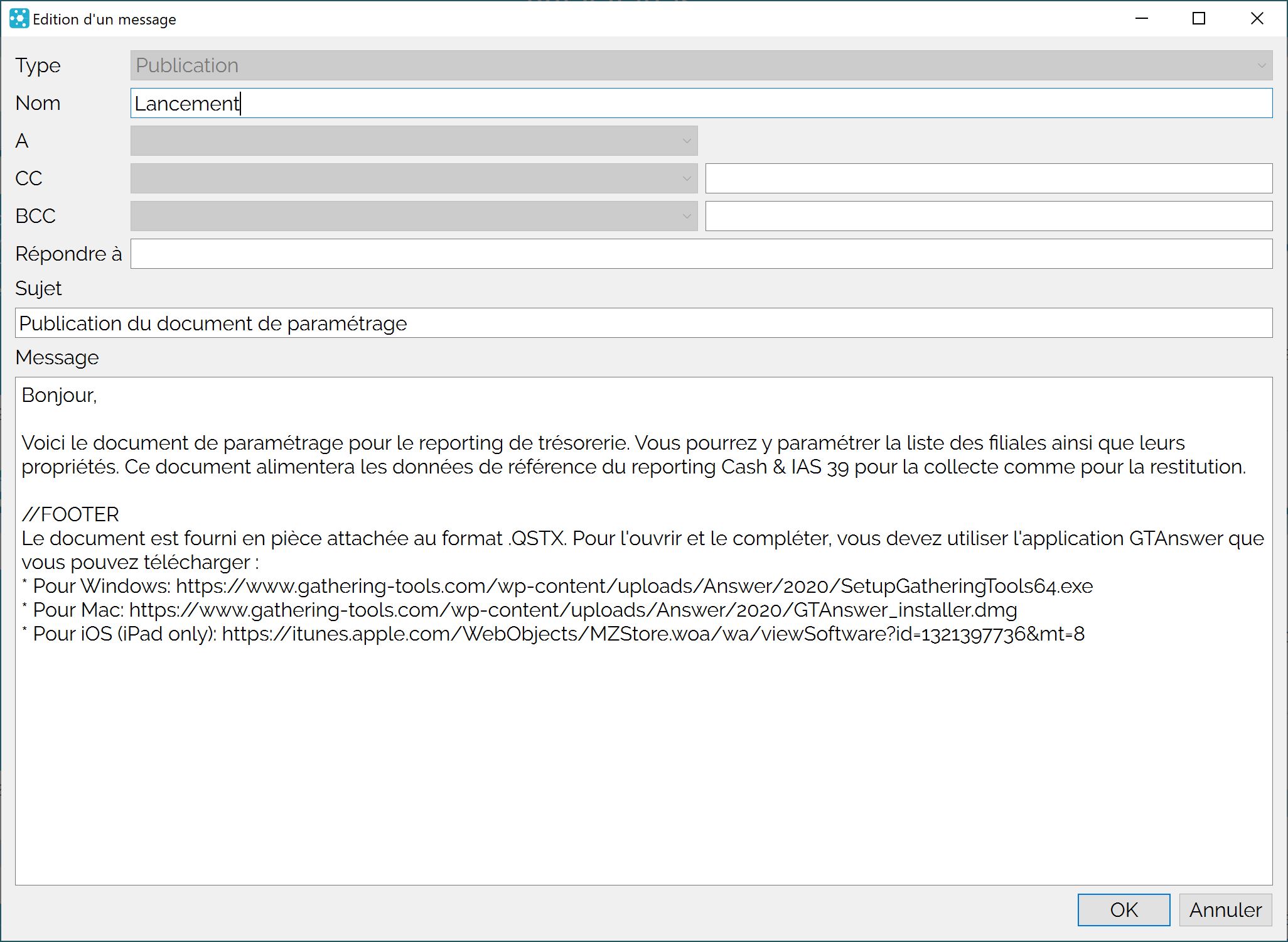
- Tout d’abord, insérez-y le lien permettant de télécharger l’application GTAnswer.
Pour la fourniture des documents (questionnaires et tableaux de bord), 2 cas se présentent :
-
- Si le serveur GTWeb est ouvert sur l’extérieur et que les utilisateurs peuvent s’y connecter alors vous pouvez utiliser l’URL de publication. Cela fournira aux utilisateurs un hyperlien permettant de télécharger le document
- Si le serveur GTWeb n’est pas ouvert sur l’extérieur et que les utilisateurs ne peuvent s’y connecter alors n’insérez pas l’URL de publication. Ainsi, le document sera automatiquement ajouté en pièce attachée au mail.
Lancer la publication
Dans la page des modèles, sélectionnez le modèle puis cliquez sur le bouton d’exécution.
La boîte de dialogue de sélection des entités apparaît :
L’adresse de redirection remplace l’adresse originale seulement pour GTServer (c’est-à-dire pour les messages de relances, réponses…) mais pas dans la base client. Si un message contient le mot-clé correspondant à l’axe email, il sera remplacé par l’adresse originale. La redirection de mail doit être activée dans la configuration de l’action par le développeur.
Vérifier que la date d’arrêté est correcte.
Choisir « Prévisualisation » pour visualiser les documents avant le lancement.
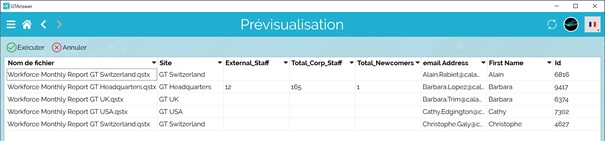
Une fois la génération des documents terminée la boîte de prévisualisation s’affiche avec la liste des documents générés pour chaque entité. En double-cliquant sur les documents, vous pouvez les vérifier avant le lancement.
Il est très fortement conseillé, même lorsque l’application est entrée en rythme de croisière, de vérifier un échantillon de documents avant le lancement.
Si les documents sont correctement préremplis, valider l’envoi en cliquant sur le bouton « Exécuter ».

L’exécution de l’action et le journal des erreurs éventuelles peuvent être consultés dans l’onglet Historique.
Publications successives
Les documents peuvent ne pas être envoyés en une seule passe.
Dans ce cas, une nouvelle exécution de l’action de lancement avec vérification des préalables (date d’arrêté et données initiales correctes) permet de sélectionner les entités et/ou les individus à adresser.
Les documents envoyés seront englobés dans la campagne déjà existante pour ce modèle et cette date d’arrêté.
Ce lancement « par paquets » peut se révéler particulièrement utile dans les situations suivantes :
- un questionnaire a été envoyé avec des données incorrectes
- un questionnaire a été envoyé à la mauvaise adresse mail ou le correspondant effectif a été modifié.
Dans les deux cas, il importe de savoir s’il faut fermer la campagne complète ou seulement les questionnaires adressés à l’entité.
Après fermeture ou non de la campagne ou des questionnaires correspondants, de nouveaux questionnaires peuvent être envoyés aux individus pour les entités choisies en ré-exécutant l’action de lancement.
Note : Il n’est pas toujours nécessaire de lancer de nouveaux questionnaires pour adresser des correspondants qui auraient changé, le simple transfert du fichier qstx initial vers le nouveau correspondant permet à ce dernier de se substituer au premier : le qstx est un fichier (comme un classeur Excel ou un document Word) contenant les réponses déjà inscrites et qui auront été sauvegardées dans ce fichier.
Néanmoins, si une nouvelle entité apparaît ou que l’on souhaite que les relances soient effectuées au nouveau correspondant, une nouvelle exécution de l’action de lancement de campagne pour l’entité et/ou les destinataires est indispensable.{:}{:en}Here’s how to start a collection campaign.
Prepare the data for the campaign
Back up the client database.
Check with the IT department managing the client database that it is backed up before making any changes to the data in the database (or integrating data from a new campaign, executing an SQL action, etc.).
Enter/modify/check the statement date
The statement date corresponds to the date of the collection session.
The statement date does not necessarily correspond to the campaign launch date: for example, if successive publications are carried out (part of the entities on one day and the rest of the entities on another day) and if these publications ask the correspondents to fill in data concerning the same period, then the statement date will be the same: the successive publications correspond to the same campaign or query session: the responses received to the questionnaires (even if they were sent on different dates) will be viewed by the manager in the same campaign.
Choose a statement date (generally the 15th of the month corresponding to the month of interrogation for monthly campaigns).
The statement date can be updated:
- By executing an SQL action
- By updating the date manually when the action is executed
Selecting the statement date when running a launch action
Updating the reference data
This update is generally done using a configuration questionnaire. The data to be updated generally concerns the list of entities and correspondents, as well as the other reference data of the project.
Creating/modifying messages
All users normally have an account – just like you. When logging into the project, each user will have access to their notifications, which will tell them the status of that portion of the project which concerns them. These notifications are also sent by email. However, respondents may not have an account. In this case, they are recognized by the system using their validated email address. And as they do not have access to the discussion threads, all the events of the campaign are sent by email:
sent when Users with an account Users without an account
Launch Sent to correspondents with questionnaire at time of publication X X
First response Sent to correspondent and/or respondent when GTServer receives their first response X
Subsequent responses Sent to the correspondent and/or respondent when GTServer receives responses other than the first one X
End of campaign Sent to correspondent and/or respondent when the campaign is over and the publication closed X X
Refusal of response, campaign closed Sent to correspondent and/or respondent when they have responded, while offline, to a questionnaire for which the campaign was closed X
Refusal of response, closed questionnaire Sent to the correspondent and/or respondent when he/she has responded, while offline, to a questionnaire placed in refusal to answer X
Reminder Sent to the correspondent and/or respondent when a reminder is triggered by the manager X X
You can edit these messages in the templates page, by selecting the appropriate template and then editing the messages in the « Messages » tab
Distinguishing between respondents with and without an account
By default, users have an account. In this case, when a user responds, their account name appears next to their response. If the respondent does not have an account and has responded using the « backup connection » by email, then the email address they have validated will appear.
The respondent (Dennis Bretherton) has an account
The respondent has sent his data by email. It is his validated email address (s.pancher@calame.fr) that identifies him
Definitions of correspondent and respondent
When users respond using the « backup connection » by email, messages can be sent to the correspondent or the respondent.
The correspondent is the initial recipient of the questionnaire.
In the email, the correspondent is the person who appears in the « To » address field.
The respondent is the email address of the person who actually transmits the answer in GTAnswer (when the email address validation is required by the questionnaire).
As a reminder, the questionnaires can be exported as files (.QSTX extension). They can then be sent by email (or other means) to another person who can then answer them.
Editing messages
Select the message to be modified, then display the context menu (right-click) and choose Edit, or click on the Edit button in the toolbar. It is also possible to double-click on the message.
Field A can be assigned one of the following values:
- to the correspondent
- to the respondent or to the correspondent (i.e., if the address validation is not used)
- to both
The CC and BCC fields can have one of the following values:
- to correspondents
- to respondents otherwise to correspondents
- to both
The « Reply to » field corresponds to the email address that will be used by the correspondent’s email client if the latter replies directly to the email via its email client (and probably without sending the reply to GTAnswer). All GTServer mails (launch, 1st reply, etc.) are sent from the GTServer email address. Some correspondents may be tempted to reply directly to the email, in this case, and without the use of the « Reply to » field, it is the GTServer email address that would receive the reply email. The campaign managers would then have to monitor the mailbox of this address. By using the « Reply to » field, managers can specify an email address (or several) to which they have access to monitor these « off-GT » replies by correspondents. A keyword in double brackets can be used to specify different addresses for different entities.
The launch message and the reminder message can also be modified manually at the time of the execution of the campaign launch action and the execution of the reminder by the manager, respectively.
However, the changes to the messages made when these actions are executed are not retained from one execution to the next.
Changing messages at launch
The message to be used at launch can be selected from the drop-down list in the upper part of the selection box for the entities to be addressed.
The button allows you to modify the message to access the « Edit message » window.
It is preferable to send a copy of the messages to the manager to monitor the launch and reception of the data.
Editing the message when relaunching.
Relaunch is usually done manually from the responses page. Nevertheless, it is possible to prepare in advance reminder messages that will be sent automatically as part of the execution of a combined action, trigger or script using the API.
In the same way as for the launch, the request for a restart allows the message to be modified specifically for that run.
Using variables in messages
The same message is sent to several recipients; to personalize the messages, the manager can use variables or keywords (names between double brackets), allowing reference to elements/attributes specific to each recipient.
A keyword can be inserted in the message edit box by using the contextual menu (right-click) and choosing the keyword to insert.
The list of allowed variables can be modified by the project designer (technically, the fields must be present in the address book or the assignment relationship of the launch action).
In this way, by using the keywords in the CC field of the message, for example, the manager can then specify a different email copy address depending on the entity (for launch emails as well as 1st response emails, subsequent responses, reminders, etc.).
Use of the FOOTER in messages
Users who do not have an account will need additional information compared to authenticated users. This information can be displayed using the FOOTER.
The FOOTER is a section you can insert into GTServer messages that will only appear for users without an account.
Using the FOOTER
- First of all, insert the link to download the GTAnswer application.
For the provision of documents (questionnaires and dashboards), there are 2 cases:
- If the GTWeb server is open to the public and users can connect to it, then you can use the publishing URL. This will provide users with a hyperlink to download the document.
- If the GTWeb server is not open to the public and users cannot connect to it, then do not insert the publishing URL. Thus, the document will be automatically added as an attachment to the email.
Launch the publication
On the templates page, select the template and click on the execution button.
The entity selection dialog box appears:
The redirection address replaces the original address only for GTServer (i.e., for reminder messages, replies…) but not in the client database. If a message contains the keyword corresponding to the email path, it will be replaced by the original address. The developer must activate the email redirection in the action configuration.
Check that the statement date is correct.
Select « Preview » to view the documents before launching.
Once the generation of documents is complete, the preview box is displayed with the list of documents generated for each entity. By double-clicking on the documents, you can check them before launching.
Even when the application has reached cruising speed, it is strongly recommended to check a sample of the documents before launching.
If the documents are correctly pre-filled, validate the sending by clicking on the « Execute » button.
The execution of the action and the log of possible errors can be consulted in the History tab.
Successive publications
Documents may not be sent in a single pass.
In this case, a new execution of the launch action with verification of the prerequisites (correct statement date and initial data) allows the selection of the entities and/or individuals to be addressed.
The documents sent will be included in the existing campaign for that model and statement date.
This « package » launch can be instrumental in the following situations:
- a questionnaire was sent with incorrect data
- a questionnaire has been sent to the wrong email address, or the actual correspondent has been changed.
It is important to know whether to close the whole campaign or only the questionnaires sent to the entity in both cases.
After closing or not closing the campaign or the corresponding questionnaires, new questionnaires can be sent to individuals for the selected entities by re-executing the launch action.
Note: It is not always necessary to launch new questionnaires to address correspondents who have changed. The simple transfer of the initial qstx file to the new correspondent allows the latter to replace the first one: the qstx is a file (such as an Excel workbook or a Word document) containing the answers already entered have been saved in this file.
However, if a new entity appears or you want the reminders to be sent to the new correspondent, a new execution of the campaign launch action for the entity and/or the recipients is necessary.{:}